MyEclipse10.0的破解过程详细图解
Myeclipse10下载,安装,破解,插件,优化介绍

Myeclipse10下载,安装,破解,插件,优化介绍一.Myeclipse10下载与破解Genuitec 公司发布了MyEclipse 10,一款Genuitec旗下的商业化Eclipse集成开发工具的升级版本。
MyEclipse 10基于Eclipse Indigo构建,为Java和JavaEE项目提供了Maven3的支持。
本次发布的版本中还加入了对JaveEE 6、HTML5、JPA2和JSF 2的支持。
版本号10是为了庆祝即将到来的Eclipse的10周年诞辰(MyEclipse的首次发布是在8年前)。
我现在用的还是6.5的版本,6.5的版本是我觉得最好用的一个版本。
我装上了,还没感受到有哪些好用,就是感觉体积庞大,和IBM 的WID一样,是个多面手,啥事都能干,其实经常能使用的也就其中那么几个功能,要是能像插件一样,即插即用就好了。
MyEclipse 10使用最高级的桌面和Web开发技术,包括HTML5 和Java EE 6,支持JPA 2.0、JSF 2.0 、Eclipselink 2.1 以及OpenJPA 2.0. 而对IBM WebSphere 用户来说,MyEclipse Blue 支持最新版本的WebSphere Portal Server 7.0、WebSphere 8 以及以前的版本,无缝的支持IBM DB2 数据库。
MyEclipse 是一个十分优秀的用于开发Java,J2EE的Eclipse 插件集合,MyEclipse的功能非常强大,支持也十分广泛,尤其是对各种开元产品的支持十分不错。
MyEclipse目前支持Java Servlet,AJAX, JSP, JSF, Struts,Spring, Hibernate,EJB3,JDBC数据库链接工具等多项功能。
可以说MyEclipse几乎囊括了目前所有主流开元产品的专属eclipse开发工具。
以下是下载与破解链接(右击迅雷下载):Myeclipse10 正式下载Myeclipse10 Bule版下载Myeclipse9/10破解包(内附详细破解步骤)另附Myeclipse8/9/10 Verycd下载出处:Myeclipse_Verycd下载二.Myeclipse10修改字体MyEclipse10 是基于Eclipse3.7内核,但在Eclipse的Preferences-〉general-〉Appearance->Colors and Fonts 中并没有找到Courier New字体,它采用的是Consolas 字体,中文看着非常小非常别扭,在Windows7下,系统自带虽然有Courier New字体,但是并没有激活显示,需要手动激活,才能在软件中使用激活方法如下:在win7的控制面板->字体,找到Courier New,右键,显示。
MyEclipse10(汉化版)安装教程
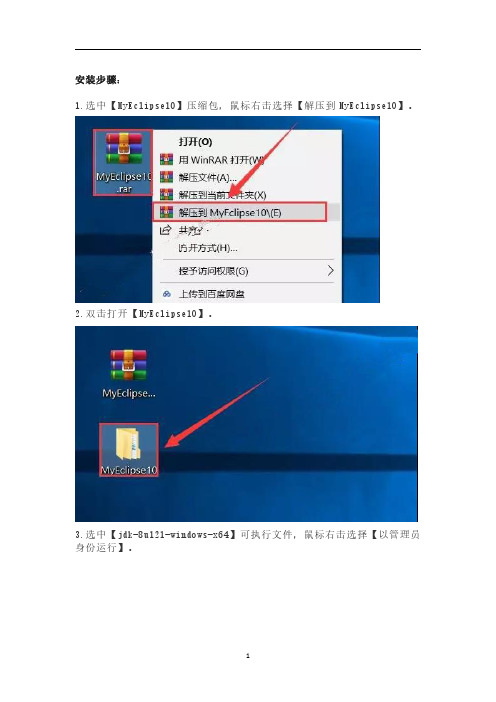
安装步骤:1.选中【MyEclipse10】压缩包,鼠标右击选择【解压到MyEclipse10】。
2.双击打开【MyEclipse10】。
3.选中【jdk-8u121-windows-x64】可执行文件,鼠标右击选择【以管理员身份运行】。
4.点击【下一步】。
5.点击【下一步】。
6.点击【下一步】。
7.Java安装中。
8.安装完成,点击【关闭】。
9.选中【myeclipse-10.7】可执行文件,鼠标右击选择【以管理员身份运行】。
10.点击【Next】。
11.勾选【I accept theterms of…】,然后点击【Next】。
12.点击【Change】更改软件的安装目录,建议安装在除C盘之外的其他盘符,可以在D盘或其他盘新建一个【MyEclipse10】文件夹,然后点击【Next】。
13.点击【Next】。
14.选择合适的位数,然后点击【Next】。
15.软件安装中。
16.取消勾选,点击【Finish】。
17.点击【Browse】更改代码的保存位置,可以在C盘之外创建一个【MyEclipse10】文件夹,然后点击【OK】。
18.点击【No Thanks】。
19.关闭软件,打开之前解压后的【MyEclipse10】文件夹中的【破解文件】文件夹。
20.双击打开【cracker】。
21.在【Usercode】里面输入用户名,随意输入,然后点击两次【Systemld】注意是点击两次。
22.点击【Active】。
23.出现这样的字符串表示激活成功。
24.点击【Tools】下面的【SaveProperities】。
25.双击打开之前解压后的【MyEclipse10】文件夹下面的【汉化】文件26.点击【汉化】。
27.在开始菜单找到【MyEclipse10】鼠标点住不放往桌面托动即可创建桌面快捷方式。
28.双击打开【MyEclipse10】。
29.软件安装完成。
MyEclipse 10汉化教程(附图)

MyEclipse 10汉化教程(附图)第一步:下载MyEclipse10的汉化包(随便网上搜个下载),把language文件夹放在MyEclipse10的common(如果没有,就创建一个)中,注意:common文件夹和和你的MyEclipse.exe 文件在一起的第二步:创建类CreatePluginsConfig,把下面的代码拷贝进去,汉化包中有这个类.注意:代码中的主方法需要修改你插件的路径1:import java.io.File;2:import java.util.ArrayList;3:import java.util.List;4:5:/**6:* MyEclipse 10.x安装插件代码生成器7:*8:* @author Administrator9:*10:*/11:public class CreatePluginsConfig {12:private String path;13:14:public CreatePluginsConfig(String path) {15:this.path = path;16: }17:18:public void print() {19: List list = getFileList(path);20:if (list == null) {21:return;22: }23:24:int length = list.size();25:for (int i = 0; i < length; i++) {26: String result = "";27: String thePath = getFormatPath(getString(list.get(i)));28: File file = new File(thePath);29:if (file.isDirectory()) {30: String fileName = file.getName();31:if (fileName.indexOf("_") < 0) {32:continue;33: }34: String[] filenames = fileName.split("_");35: String filename1 = filenames[0];36: String filename2 = filenames[1];37: result = filename1 + "," + filename2 + ",file:/" + path + "//" 38: + fileName + "//,4,false";39: System.out.println(result);40: } else if (file.isFile()) {41: String fileName = file.getName();42: if (fileName.indexOf("_") < 0) {43: continue;44: }45: String[] filenames = fileName.split("_");46: String filename1 = filenames[0] + "_" + filenames[1];47: String filename2 = filenames[2].substring(0, filenames[2]48: .lastIndexOf("."));49: result = filename1 + "," + filename2 + ",file:/" + path + "//" 50: + fileName + ",4,false";51: System.out.println(result);52: }53:54: }55: }56:57: public List getFileList(String path) {58: path = getFormatPath(path);59: path = path + "/";60: File filePath = new File(path);61: if (!filePath.isDirectory()) {62: return null;63: }64: String[] filelist = filePath.list();65: List filelistFilter = new ArrayList();66:67: for (int i = 0; i < filelist.length; i++) {68: String tempfilename = getFormatPath(path + filelist[i]);69: filelistFilter.add(tempfilename);70: }71: return filelistFilter;72: }73:74: public String getString(Object object) {75: if (object == null) {76: return "";77: }78: return String.valueOf(object);79: }80:81: public String getFormatPath(String path) {82: path = path.replaceAll("////", "/");83: path = path.replaceAll("//", "/");84:return path;85: }86:87:public static void main(String[] args) {88:// 说明:(1)path为汉化安装包插件路径89:// (2)运行本程序之后会在控制台出现很多的英文,这些英文需要拷贝到90:// 路径...MyEclipse 10/configuration/org.eclipse.equinox.simpleconfigurator下的文件中91:// 具体操作:用记事本把 打开,在最后一行回车一下,再粘贴92: String path = "D://Program Files//Genuitec//MyEclipse 8.5//language//plugins"; // 汉化包插件路径93:new CreatePluginsConfig(path).print();94:95: }96: }第三步:运行上面程序之后会在控制台出现很多的英文,这些英文全部需要拷贝到路径...MyEclipse10/configuration/org.eclipse.equinox.simpleconfigurator(重点是找到org.eclipse.equinox.simpleconfigurator文件夹)下的文件中(用记事本把 打开,在最后一行回车一下,再粘贴)第四步:找到路径.../MyEclipse 10下的myeclipse.ini文件,用记事本打开在最后一行加多一条语句nguage=zh 保存注意:添加"nguage=zh”,前面有个"-"。
在windowns7下MyEclipse10.0的破解过程详细图解
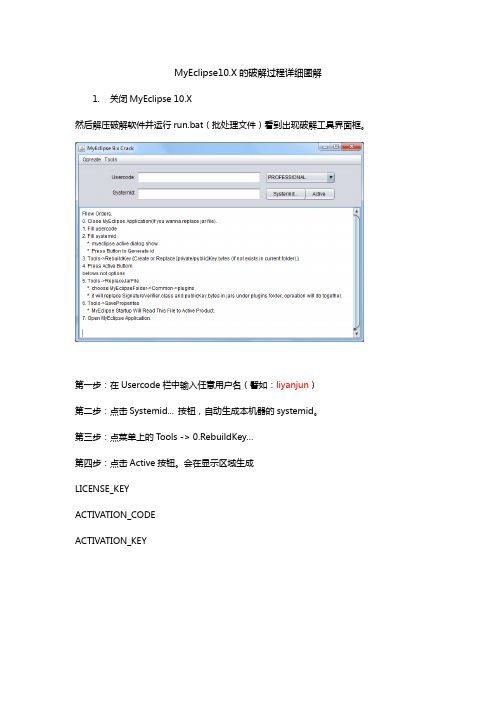
MyEclipse10.X的破解过程详细图解1.关闭MyEclipse 10.X然后解压破解软件并运行run.bat(批处理文件)看到出现破解工具界面框。
第一步:在Usercode栏中输入任意用户名(譬如:liyanjun)第二步:点击Systemid... 按钮,自动生成本机器的systemid。
第三步:点菜单上的T ools -> 0.RebuildKey…第四步:点击Active按钮。
会在显示区域生成LICENSE_KEYACTIVATION_CODEACTIVATION_KEY在做第五步前,知道文件的安装路径,并去除隐藏。
在windows 7的默认路径是:C:\Users\Administrator\AppData\Local\MyEclipse\Common\plugins Administrator是用户名,路径可能隐藏,需要修改后才能看到。
在Windows7资源管理器点击组织->文件夹和搜索选项->查看,在下图中选中“显示隐藏的文件、文件夹和驱动器”然后确定。
MyEclipse的安装目录common文件夹下选择plugins文件夹一会之后,会输出信息,文件已被替换第六步:点菜单T ools->SaveProperitesOK 。
打开你的myeclipse10 —> 菜单栏myeclipse —> subscription information 可以看到你已成功破解信息。
现在可以开始你的工作了。
10.5版破解基本上同10.1版,但破解密钥和算法有所变化,经过本人的探讨和研究,更新了Crack程序,同时支持10.5和10.1版本的破解.下面是破解步骤:1. 输入Usercode, 点击'SystemId...', 生成SystemId2. 点击'Active', 生成LICENSE_KEY, ACTIVATION_CODE, ACTIVATION_KEY3. 点击菜单'T ools -> 2.SaveProperties...',目的是把生成的LICENSE_KEY, ACTIVATION_CODE, ACTIVATION_KEY保存到C:\Documents and Settings\Administrator\.myeclipse.properties文件中4. 点击菜单'T ools -> 1.ReplaceJarFile', 选择${eclipse_home}/plugins目录, 等待30秒左右.显示:Replacing [SignatureVerifier <before MyEclipse 10.5>].Done.Replacing [publicKey.bytes].replacing file [${eclipse_home}\plugins\com.genuitec.eclipse.core_10.5.0.me201206170059.jar] and create bakFile [${eclipse_home}\plugins\com.genuitec.eclipse.core_10.5.0.me201206170059.jar.ba k20120623123135]update [com/genuitec/eclipse/core/publicKey.bytes]Done.Replacing [SpecialSignatureVerifier<for MyEclipse.10.5>].replacing file [${eclipse_home}\plugins\mon_10.5.0.me201206160 414.jar] and create bakFile [${eclipse_home}\plugins\mon_10.5.0.me201206160 414.jar.bak20120623123142]update[com/genuitec/eclipse/core/ui/preference/MECPListContentProvider.class] replacing file [${eclipse_home}\plugins\com.genuitec.eclipse.easie.core_9.0.0.me201203160414\ easiecore.jar] and create bakFile [${eclipse_home}\plugins\com.genuitec.eclipse.easie.core_9.0.0.me201203160414\ easiecore.jar.bak20120623123143]update[com/genuitec/eclipse/easie/core/ui/action/ServerValidateAction.class] replacing file [${eclipse_home}\plugins\com.genuitec.eclipse.j2eedt.core_10.0.0.me20120316041 4\j2eedtcore.jar] and create bakFile [${eclipse_home}\plugins\com.genuitec.eclipse.j2eedt.core_10.0.0.me20120316041 4\j2eedtcore.jar.bak20120623123146]update [com/genuitec/eclipse/j2eedt/taglib/T agLibReader.class] replacing file [${eclipse_home}\plugins\com.genuitec.myeclipse.product_10.5.0.me20120616041 4\myeclipse-product.jar] and create bakFile [${eclipse_home}\plugins\com.genuitec.myeclipse.product_10.5.0.me20120616041 4\myeclipse-product.jar.bak20120623123147]update [com/genuitec/myeclipse/product/ProductViewer.class]执行以上4个步骤,破解成功.。
myeclipse 10 破解方法

∙
如何快速破解myeclipse, 我搜了很多资料,但是说的都很简单,就是看不懂,下面我来一步一步告诉你,省时省力!
工具/原料
∙myeclipse 破解版以及破解工具,还有JDK 任意版本
(这不是关键,网上随便搜就大把大把的,有了这三个东西再继续)
方法/步骤
1. 1
假设jdk安装在D:\Program Files\Java\jdk1.6.0_10中,右击“我的电脑”----->“属性”----->“高级”----->“环境变量”----->“新建系统变量”:
2. 2
首先配置java_home:在弹出的新建系统变量框中,变量名填java_home,变量值填”D:\P rogram Files\Java\jdk1.6.0_10“,然后点击“确定”
3. 3
接着配置path:变量名path,在变量值开始补上“D:\Program Files\Java\jdk1.6.0_10\bin”,然后点击“确定”
4. 4
最后配置classpath:在变量名中填上classpath,在变量值中填上“.;D:\Program Files\Jav a\jdk1.6.0_10\lib\dt.jar;D:\Program Files\Java\jdk1.6.0_10\lib\tools.jar
{注意:一个符号也不能差,最前边是一个点然后是一个分号,都是半角的!!!}
5. 5
接下来就简单啦,破解工具里面有个run.bat,双击之后就可以了,按照配套的破解步骤(以后的步骤都是一样,我不赘述了)。
MyEclipse破解方法
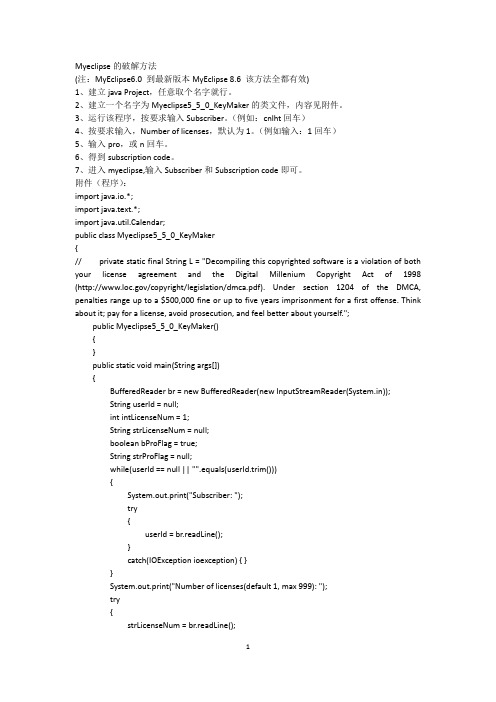
Myeclipse的破解方法(注:MyEclipse6.0 到最新版本MyEclipse8.6 该方法全都有效)1、建立java Project,任意取个名字就行。
2、建立一个名字为Myeclipse5_5_0_KeyMaker的类文件,内容见附件。
3、运行该程序,按要求输入Subscriber。
(例如:cnlht回车)4、按要求输入,Number of licenses,默认为1。
(例如输入:1回车)5、输入pro,或n回车。
6、得到subscription code。
7、进入myeclipse,输入Subscriber和Subscription code即可。
附件(程序):import java.io.*;importjava.text.*;importjava.util.Calendar;public class Myeclipse5_5_0_KeyMaker{// private static final String L = "Decompiling this copyrighted software is a violation of both your license agreement and the Digital Millenium Copyright Act of 1998 (/copyright/legislation/dmca.pdf). Under section 1204 of the DMCA, penalties range up to a $500,000 fine or up to five years imprisonment for a first offense. Think about it; pay for a license, avoid prosecution, and feel better about yourself.";public Myeclipse5_5_0_KeyMaker(){}public static void main(String args[]){BufferedReaderbr = new BufferedReader(new InputStreamReader(System.in));String userId = null;intintLicenseNum = 1;String strLicenseNum = null;booleanbProFlag = true;String strProFlag = null;while(userId == null || "".equals(userId.trim())){System.out.print("Subscriber: ");try{userId = br.readLine();}catch(IOExceptionioexception) { }}System.out.print("Number of licenses(default 1, max 999): ");try{strLicenseNum = br.readLine();}catch(IOException ioexception1) { }NumberFormatnf = new DecimalFormat("000");if(strLicenseNum == null || "".equals(strLicenseNum.trim()))strLicenseNum = nf.format(intLicenseNum);elsestrLicenseNum = nf.format(Integer.parseInt(strLicenseNum));System.out.print("Professional or Standard(default pro, n=stand): ");try{strProFlag = br.readLine();}catch(IOException ioexception2) { }if(strProFlag != null && !"".equals(strProFlag.trim()))bProFlag = false;Calendar cal = Calendar.getInstance();cal.add(1, 2);cal.add(6, -1);SimpleDateFormatsdf = new SimpleDateFormat("yyMMdd");String need = userId.substring(0, 1) + "Y" + (bProFlag ? "E3MP" : "E2MY") + "-100" + strLicenseNum + "-" + sdf.format(cal.getTime()) + "0";String dx = need + "Decompiling this copyrighted software is a violation of both your license agreement and the Digital Millenium Copyright Act of 1998 (/copyright/legislation/dmca.pdf). Under section 1204 of the DMCA, penalties range up to a $500,000 fine or up to five years imprisonment for a first o ffense. Think about it; pay for a license, avoid prosecution, and feel better about yourself." + userId;intsuf = decode(dx);String code = need + suf;System.out.println("Subscription Code: " + change(code));}staticint decode(String s){int i = 0;char ac[] = s.toCharArray();int j = 0;for(int k = ac.length; j < k; j++)i = 31 * i + ac[j];returnMath.abs(i);}static String change(String s){if(s == null || s.length() == 0)return s;byte abyte0[] = s.getBytes();char ac[] = new char[s.length()];int i = 0;for(int k = abyte0.length; i < k; i++){int j = abyte0[i];if(j >= 48 && j <= 57)j = ((j - 48) + 5) % 10 + 48; elseif(j >= 65 && j <= 90)j = ((j - 65) + 13) % 26 + 65; elseif(j >= 97 && j <= 122)j = ((j - 97) + 13) % 26 + 97; ac[i] = (char)j;}returnString.valueOf(ac);}}。
Myeclipse10.6破解图文教程
Myeclipse10.6破解图文教程
这是本人继制作了MyeclipseForSpring10.6图文教程后的,继续制作的myeclipse10.6的教程,用的是同样的截图,笔者也装了myeclipse了,也成功破解了,而且笔者是装了myeclipse和myeclipseForSpring两个同样是10.6的版本,都安装在了安装提示的默认的路径下,而且同样都破解了,这里用的是两个破解文件,但是笔者不知道这两个破解文件是否完全相同,笔者心有余虑,打开了这两个IDE的安装路径,发现他们用的是同样的Common下的plugins文件夹,该文件夹就是我们破解所需要替换文件的文件夹,因为破解这两个IDE用了两个破解文件,笔者前面说了,不知道它们两个破解文件是否相同,破解中是否替换了相关文件,笔者担心同时破解了两个IDE会引起相关的错误或者冲突,所以笔者只用Spring版本的,笔者卸载了这两款IDE又重新安装了Spring版本,所以有了Spring版本的图文教程,而这个是用的同样的截图,这里笔者保守的推荐,这两款同样是10.6版本的IDE,最好只破解和使用一款,当然,可能有其他办法,笔者没有详细去研究,笔者是搞开发的,不是搞破解的,嘿嘿,剩下的东西大家去探究吧~~~~
前面说了啰里叭嗦的一大堆,意思就是在默认安装目录的情况下不推荐同时破解myeclipse和myeclipseForSpring这两款10.6的IDE,虽然笔者成功了,但是担心不知道以后会遇见什么问题~~ 好了,这里单独破解myeclipse10.6是完全没有问题滴~~我截的图大家自动把myeclipseForSpring的安装路径和破解路径替换成myeclipse的路径就可以了,这点相信大家完全没有问题吧,毕竟开始用myeclips e 大家也不是多菜的菜鸟了吧,嘿嘿~~大神勿喷~~。
MyEclipse2016破解详细过程
破解过程
•生成序列号
1.解压“windows-2016-CI-6破解文件.7z”
2.双击打开“myeclipse2016_keygen ”中的cracker.jar或myeclipse2016_keygen “,
3.弹出如下界面,
在“Usercode”中输入任意英文名称,保持右边“PROFESSIONAL”状态
点击一次“Systemld”,出现上图中最下面一行字,不用理会,再点击一次“Systemld”,出现下图所示内容,并且“Systemld”里有序列号
然后点击“Actiove”出现下图中蓝色区域部分
点击“Tools”,选择“1.Save Properities”,此时会出现如下图红框中所示一行字
不要关闭这个界面,确认激活后再关闭。
•替换文件
将“patch”文件夹中的“Plugins”(如图1)直接复制到MyEclipse的安装文件中(图2),
(图1)
(图2)
选择弹窗中的“替换目标中的文件”选项
•查看状态
替换完成后,打开MyEclipse,依次点击工具栏中的“MyEclipse-Subscription Information”,弹出如下带有“Subscription code”和“Validation of License”信息
的界面说明破解成功。
此时关闭破解软件即可。
myeclipse10密钥 -回复
myeclipse10密钥-回复如何获取MyEclipse 10密钥以及如何在您的系统上使用它。
首先,让我们了解一下MyEclipse是什么。
MyEclipse是一个集成开发环境(IDE),用于开发Java、HTML、CSS、JavaScript和其他语言的应用程序。
它提供了丰富的功能和工具,使开发人员能够更快、更高效地创建和部署应用程序。
然而,MyEclipse是一个商业软件,并且需要购买才能获取有效的密钥。
在本文中,我们将讨论如何获取MyEclipse 10密钥,以及如何在您的系统上使用它。
第一步是访问MyEclipse的官方网站。
您可以在任何搜索引擎中搜索"MyEclipse"关键词,并点击官方网站链接。
一旦进入官方网站,您将看到一些关于MyEclipse的介绍和功能。
第二步是找到价格和许可选项。
在官方网站上,往往会有一个"购买"或"许可"的选项。
点击该选项,您将被带到一个页面,上面列出了不同版本的MyEclipse以及与之对应的价格。
选择适合您需求和预算的版本,并点击购买。
第三步是填写购买表单。
在购买页面,您将被要求填写一些基本信息,例如个人姓名、公司名称以及您的联系方式。
确保仔细填写这些信息,以确保您收到正确的密钥。
第四步是支付。
一旦您填写了购买表单,您将被要求选择支付方式。
官方网站通常支持多种支付方式,包括信用卡、PayPal等。
选择适合您的支付方式,并完成支付。
第五步是收到密钥。
一旦您完成了支付,您将收到一封确认邮件,其中包含了您的密钥。
这个密钥是用于激活您的MyEclipse软件的凭证。
请确保保存好这个密钥,以备将来使用。
现在,让我们讨论如何在您的系统上使用MyEclipse 10密钥。
首先,下载并安装MyEclipse软件。
您可以返回到MyEclipse的官方网站,在下载页面选择适合您操作系统的版本,然后按照说明下载并安装它。
MyEclipse 2014 破解图文详细教程
MyEclipse 2014 破解图文详细教程
MyEclipse作为Java EE最受欢迎的IDE,如今最新版本为2014版,今天给大家带来MyEclipse 2014破解的方法。
一、安装完成MyEclipse2014(适用于2013等版本)后,不要打开软
件,下载破解包。
二、解压破解文件压缩包,得到一下文件列表:
三、双击run.bat,即可运行cracker.jar,进入如下界面,按照下图操作:
四、获取到SystemId后,点击菜单Tools–0.RebuildKey,然后点击Active按钮,将会看到生产一串数字。
五、点击菜单Tools–1.ReplaceJarFile
六、跳出一个文件夹选项,找到你的MyEclipse安装的位置,并进入plugins文件夹,然后点击右下方的打开按钮。
七、点击打开按钮后,程序会卡顿一会儿,然后出现下方页面,看到Done后说明成功替换Jar文件了:
八、点击菜单Tools–2.SaveProperities
九、至此,MyEclipse已经成功激活,打开MyEclipse,查看如下信息确认是否已经激活:。
- 1、下载文档前请自行甄别文档内容的完整性,平台不提供额外的编辑、内容补充、找答案等附加服务。
- 2、"仅部分预览"的文档,不可在线预览部分如存在完整性等问题,可反馈申请退款(可完整预览的文档不适用该条件!)。
- 3、如文档侵犯您的权益,请联系客服反馈,我们会尽快为您处理(人工客服工作时间:9:00-18:30)。
MyEclipse10.0的破解过程详细图解
准备阶段:
1.破解软件(网上有下载)
2.JDK软件(免费软件)
开始破解:
1.关闭MyEclipse 10.0
2.安装JDK
然后解压破解软件并运行run.bat(批处理文件)看到出现破解工具界面框。
第一步:在Usercode栏中输入任意用户名(譬如:xugang)
第二步:点击Systemid... 按钮,自动生成本机器的systemid。
第三步:点菜单上的Tools -> 0.RebuildKey…
第四步:点击Active按钮。
会在显示区域生成
LICENSE_KEY
ACTIVATION_CODE
ACTIVATION_KEY
在做第五步前,知道文件的安装路径,并去除隐藏。
在windows 7的默认路径是:C:\Users\Administrator\AppData\Local\MyEclipse\Common\plugins Administrator是用户名,路径可能隐藏,需要修改后才能看到。
在Windows7资源管理器点击工具->文件夹选项->查看,在下图中选中“显示隐藏的文件、文件夹和驱动器”然后确定。
第五步:再打开破解工具的菜单Tools->1.ReplaceJarFile,弹出文件选择对话框,到MyEclipse的安装目录common文件夹下选择plugins文件夹
点击打开,程序会卡住,不要担心,正在替换文件呢!电脑硬盘指示灯正在狂闪。
一会之后,会输出信息,文件已被替换
第六步:点菜单Tools->SaveProperites
OK 。
打开你的myeclipse10 —> 菜单栏myeclipse —> subscription information 可以看到你已成功破解信息。
现在可以开始你的工作了。
